![]()
TIER 3: 대형 화면 앱 품질 가이드라인의 기본 엔트리 레벨 단계
대형 화면용 멋진 앱을 만들기 위한 첫 번째 단계는 앱에서 대형 화면을 지원하는 것입니다.
대형 화면 지원 앱은 가로 모드 방향과 세로 모드 방향에서 전체 화면으로 실행되고, 멀티 윈도우 모드에서 전체 창으로 실행됩니다. 앱은 키보드, 마우스, 트랙패드, 스타일러스를 비롯한 외부 입력 장치를 기본적으로 지원합니다. 대형 화면 지원 카메라 앱은 항상 적절한 가로세로 비율과 방향의 카메라 미리보기를 제공합니다.
앱 레이아웃은 이상적이지 않을 수도 있지만 앱이 레터박스 처리되거나 호환성 모드로 실행되지 않으며 사용자는 모든 작업 흐름을 완료할 수 있습니다.
권장사항과 금지사항
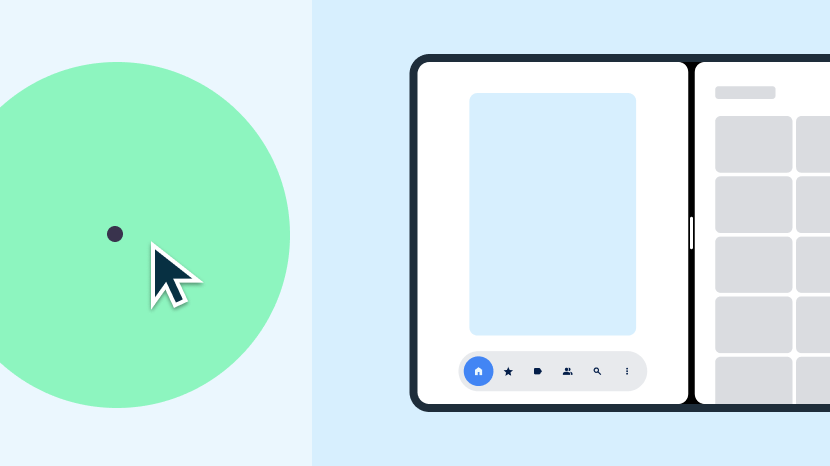
권장사항
- 앱이 사용 가능한 전체 디스플레이 영역을 채우도록 사용 설정
- 구성 변경 중 상태를 유지합니다.
- 멀티 윈도우 모드 및 다중 재개를 지원합니다.
- 외부 키보드, 마우스, 트랙패드, 스타일러스를 지원합니다.
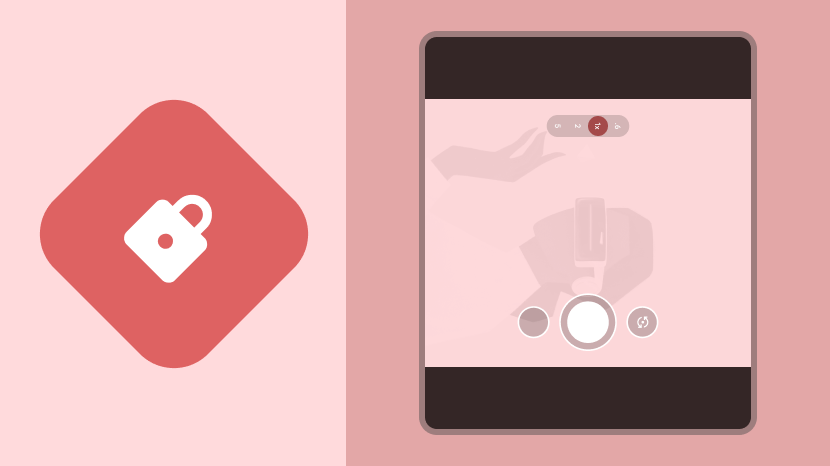
금지사항
- 전체 화면 또는 멀티 윈도우 모드에서 앱 방향을 고정합니다.
- 특정 앱 가로세로 비율 설정
- 앱 크기 조절 가능 여부 제한
- 카메라 미리보기 크기나 방향을 제한합니다.
가이드라인
Tier 3 가이드라인에 따라 앱에서 대형 화면을 지원하도록 하세요.
구성 및 연속성
기기 설정이 변경되는 동안 상태를 유지 및 복원하고 진행 중인 프로세스(예: 미디어 재생)를 재개하여 앱에서 대형 화면을 지원하도록 합니다.
가이드라인 LS-C1
내용
앱이 세로 모드 방향과 가로 모드 방향에서 모두 사용 가능한 디스플레이 영역(전체 화면 또는 멀티 윈도우 모드의 앱 창)을 채우고 레터박스 처리되지 않습니다. 앱이 구성 변경을 처리하며 기기 방향이 변경되거나 앱 창 크기가 조절되거나 기기가 접히거나 펼쳐질 때 상태를 유지하거나 복원합니다.
이유
기기 회전, 멀티 윈도우 모드에서의 창 크기 변경, 폴더블 기기 접기/펼치기와 같은 구성 변경으로 인해 사용자가 컨텍스트(또는 더 심각한 경우에는 데이터)를 잃을 수 있습니다.
방법
구성 및 연속성 개요에서 구성 변경을 처리하고 앱 연속성을 유지하는 방법을 알아보세요.
멀티 윈도우 및 다중 재개
앱이 화면 분할 모드 또는 데스크톱 창 모드에서 다른 앱과 함께 멀티 윈도우 모드로 실행되도록 지원합니다.
내용
앱이 앱 창을 채우고 멀티 윈도우 모드에서 온전히 작동합니다. 앱이 멀티 윈도우 모드에서 다중 재개를 지원합니다. 앱이 포커스가 지정된 최상위 앱이 아닌 경우 UI 및 진행 중인 프로세스(예: 미디어 재생)를 업데이트합니다. 앱이 카메라와 같은 독점적인 리소스에 대한 액세스를 관리합니다.
이유
대형 화면에서는 멀티 윈도우 모드를 더 유용하게 사용할 수 있습니다. 멀티 윈도우 모드를 통해 사용자의 생산성이 향상됩니다.
방법
멀티 윈도우 모드 및 다중 재개 개요에서 멀티 윈도우 모드용으로 개발하는 방법을 알아보세요.
카메라 미리보기 및 미디어 프로젝션
앱에 카메라 미리보기가 포함되어 있으면 대형 화면의 방향과 가로세로 비율에 맞게 미리보기를 확인하세요.
내용
앱이 가로 모드 방향과 세로 모드 방향, 접힌 기기 상태와 펼쳐진 기기 상태, 멀티 윈도우 모드에서 적절한 비율과 방향이 지정된 카메라 미리보기를 제공합니다. 앱이 모든 기기 구성에서 적절한 방향과 비율로 미디어 프로젝션을 지원합니다.
이유
세로 모드의 대형 화면 폴더블은 가로 모드의 가로세로 비율을 사용할 수 있습니다. 멀티 윈도우 모드에서는 기기가 가로 모드일 때 크기 조절이 가능한 창에서 세로 방향의 앱을 표시할 수 있습니다.
방법
카메라 미리보기 및 미디어 프로젝션에 관한 안내는 카메라 미리보기 및 미디어 프로젝션 개요를 참고하세요.
키보드, 마우스, 트랙패드
앱이 키보드, 마우스, 트랙패드 작업을 처리할 수 있도록 하여 외부 입력 장치를 지원합니다.
내용
앱이 외부 키보드를 사용한 텍스트 입력을 지원합니다. 외부 키보드가 연결되거나 연결 해제되면 앱을 다시 실행하지 않고 앱이 실제 키보드와 가상 키보드 간에 전환합니다. 앱이 기본 마우스 및 트랙패드 입력을 지원합니다.
이유
사용자는 외장 키보드나 마우스를 태블릿에 연결하는 경우가 많습니다. Chromebook에는 키보드와 트랙패드가 내장되어 있습니다.
방법
앱에서 외부 입력 장치 지원을 추가하는 방법을 알아보려면 키보드, 마우스, 트랙패드 개요를 참고하세요.
스타일러스
사용자가 스타일러스를 사용하여 목록, 선택 도구, 기타 스크롤 가능한 콘텐츠를 스크롤하는 등 UI 요소를 선택하고 조작할 수 있도록 합니다.
Android 14(API 수준 34) 이상에서는 스타일러스를 사용하여 텍스트 입력란에 텍스트를 작성하고 수정할 수 있도록 지원합니다. ChromeOS M114 이상에서는 사용자가 스타일러스를 사용하여 WebView 구성요소의 텍스트 입력란에 텍스트를 작성하고 수정할 수 있도록 합니다.
내용
앱이 스타일러스가 장착된 태블릿, 폴더블, ChromeOS 기기에서 UI 요소를 선택하고 조작하는 등 기본 스타일러스 입력을 지원합니다.
Android 14 이상 및 ChromeOS M114 이상에서는 앱이 각각 EditText 및 WebView 구성요소에서 텍스트 입력을 사용 설정합니다.
이유
대형 화면은 스타일러스 지원 앱에 적합합니다. 일부 대형 화면 기기에는 스타일러스가 함께 제공됩니다.
방법
기본 스타일러스 입력은 Android에서 완전히 지원하는 터치 입력과 동일합니다. 기본 스타일러스 입력을 제공하기 위해 특별히 개발하지 않아도 됩니다.
Android 14 이상에서는 EditText 구성요소가 기본적으로 스타일러스를 사용한 입력을 지원합니다. 특별히 개발하지 않아도 됩니다. ChromeOS M114 이상에서는 WebView 구성요소가 기본적으로 텍스트 필드의 스타일러스 입력을 지원합니다.
자세한 내용은 스타일러스 개요를 참고하세요.

